
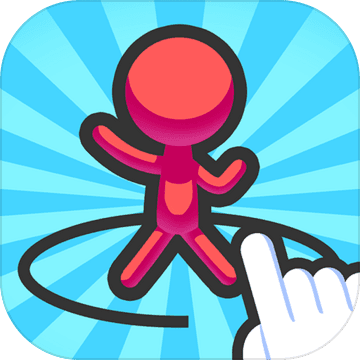

解例 輸出影片中的幀、音頻和EDL
1 用戶還可以通過File菜單中的Frame選項對影片中的某一幀畫麵進行保存,快捷鍵為Ctrl + Shift + M;通過Audio選項對影片中的音頻信息進行保存,快捷鍵為Ctrl + Alt + M。
2 用戶可以在保存文件對話框中設定文件名,並且單擊Settings
保存工作完成後,係統將自動在素材窗中打開被保存的文件供用戶查看。這些文件可以作為素材被引入劇本窗,也可以被其他與之相關聯的應用程序打開,從而被應用於多種場合。
4 用戶可以利用菜單中的選項輸出多種編輯判定列表(Edit Decision List,簡稱EDL)。Premiere支持的編輯判定列表格時如下圖所示。對於非GenericEDL格式的編輯判定列表,用戶需先在屬性設定對話框中設定其屬性。
5 通過屬性設定對話框中的Wipe Codesudio Mapping 單擊OK確定後,係統將根據當前時間線窗中影片的編輯效果生成EDL文件,並保存在磁盤中。用戶可以將此文件應用於傳統的影視製作係統,進行高質量影視錄像帶的編輯。
7 通過使用Premiere進行影視編輯,可以在編輯的過程中直接看到各種特殊效果作用於影片的結果,並且自動化程度較高。因此可以為傳統的影視製作係統提供非常有用的幫助。
知識點:Premiere除了可以把影片的最終結果以多種文件格式輸出並加以保存以外,還可以把影片中的某一幀畫麵或者影片中的音頻部分單獨保存下來。在AdobePremiere 6中為單獨輸出幀畫麵和單獨輸出音頻提供了專門的選項,使操作更為簡捷。用戶可以通過在輸出的時候調整對話框中的選項,來具體設定文件的輸出格式和輸出質量等參數。作為文件輸出的靜止畫麵和音頻信息還可以通過素材窗在Premiere中打開,或把它們引入至劇本窗中作為新影片的素材。用戶可以用Premiere來輸出一個編輯判定列表。該表中包括了用戶所編輯合成的影視作品中的所有素材、切換方式以及其他的特殊效果的排列順序和編輯判定。借助這一編輯判定列表,用戶可以使用傳統的影視製作設備,按照時間線窗中的素材安排、編輯信息對原始錄像帶進行線性編輯。要使用編輯判定列表,用戶必須先將原始錄像帶的視頻信號數字化捕捉到計算機中,使用Premiere進行完編輯之後,在將編輯判定列表輸出給傳統的影視製作設備進行加工製作。